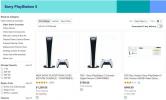Vidste du, at du kan oprette GIF'er på en Android-telefon? Du kan forvandle dine yndlingsprogrammer og film til bevægende reaktionsbilleder eller oprette nogle sjove GIF'er fra videoer af dine venner, familie eller kæledyr! Du kan endda tilføje bevægelige elementer til dine billeder for at skabe unikke GIF'er.
Indhold
- Hvad er en GIF?
- Brug GIPHY
- Et alternativ til GIPHY: GIF Me!
At lave GIF'er på din Android telefon er en sjov måde at skabe levende billeder på, så du altid har den perfekte reaktions-GIF, når du sender sms'er til dine venner. Det er nemt at oprette dem, og vi forklarer hvordan ved at bruge den gratis GIPHY app. Læs videre!
Anbefalede videoer
Hvad er en GIF?
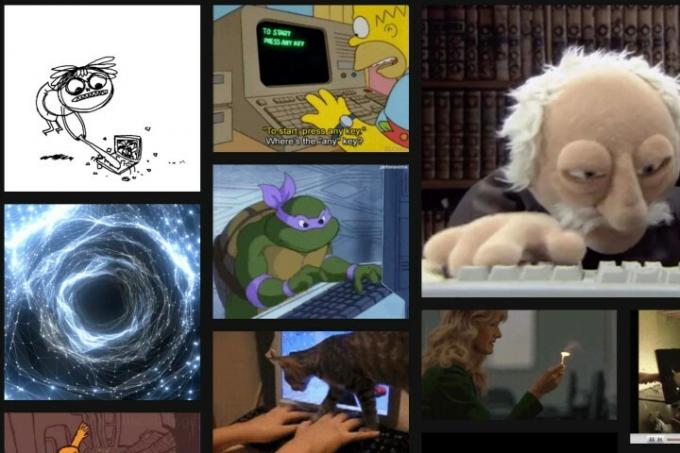
Forkortelse for Graphics Interchange Format, GIF er et bitmap-billedformat skabt af computerforsker Steve Wilhite i slutningen af 1980'erne. Det blev oprindeligt designet som et billedformat, der nemt kunne downloades fra den nu hedengangne CompuServe ISP. GIF'en fik dog ikke sin signaturevne til at fremvise animationer før et par år og et par revisioner efter dens første udgivelse.
I dag er GIF'er et almindeligt billedformat, der bruges på nettet til nemt at fremvise korte animationer. På grund af formatets forholdsvis lille filstørrelse sammenlignet med videoer i fuld opløsning, er GIF'er blevet en nem måde at dele øjeblikke på nettet. Fællesskaber på Reddit, som f.eks r/GIF'er, er dedikeret til at dele nogle af de bedste GIF'er, der er tilgængelige på nettet, og vise formatets evner.
Det er vigtigt at bemærke, at GIF'er faktisk er et billedformat og derfor ikke kan gengive lyd - de er tavse.
Brug GIPHY
GIPHY er vores nuværende favorit til at lave GIF'er. GIPHY blev lanceret i 2013 og er en af nettets mest populære GIF-databaser, men Android-appen indeholder også muligheden for at oprette din helt egen. Efter at have downloadet og installeret appen, vil du straks se GIPHYs galleri, hvorfra du kan gennemse og søg efter forskellige GIF'er. Hvis du ikke er bekendt med formatet, er dette et godt sted at udforske og få startede.



Trin 1: Tryk på skab knappen i øverste højre hjørne. Symbolet skifter fra et "+" til et kamera. Alternativt kan du trykke på Profil fanen i nederste højre hjørne, efterfulgt af den store Plus/kamera knappen på din kontoside.
Trin 2: Tryk på Tillad kameraadgang knap.
Trin 3: Tryk på Give lov til på de to opfordringer.
Trin 4: Tryk på Jeg er enig knap.
Bemærk: Du udfører kun trin 2 til 4, første gang du opretter en GIF.
Trin 5: Appen bruger det frontvendte kamera som standard. Tryk på Kamera ikon i nederste højre hjørne for at skifte kamera, hvis det er nødvendigt.
Trin 6: Under live-feedet skal du stryge til venstre eller højre på værktøjslinjen for at vælge et filter eller en effekt. Der er 11 i alt, inklusive animerede hænder, der fodrer dig med popcorn (vist ovenfor), statisk VHS, et rødt/blåt filter til old-school 3D-briller og så videre.
Trin 7: Tryk på Filter ellerEffekt knappen for at tage et statisk billede, eller tryk og hold nede Filter ellerEffekt knappen for at oprette en animeret GIF. Der er også en mulighed for ikke at bruge et filter eller en effekt - det er simpelthen en stor hvid knap.
Hvis du laver animationer, vil appen gradvist danne en linje rundt om hele skærmen. Dette fungerer som en visuel "timer". Efter at linjen sidder perfekt på skærmens yderkanter, afslutter appen optagelsen.



Trin 8: Når du har fanget din ønskede scene, kan du tilføje den til billedet eller videoen. Klik på en af de fire knapper for at indsætte yderligere elementer:
- Tekst: Indtast den ønskede tekst ved hjælp af ni forskellige farver.
- Effekter: Tilføj otte forskellige effekter lige fra en regnbueoverlejring til en mærkelig krystaleffekt til sort-hvid filmkorn.
- Klistermærker: Giphy tilbyder et stort udvalg af animerede klistermærker, der er for lange til at blive vist her. Vil du have kysselæber? Du har det. Har du brug for noget bling? Der er masser til at blænde dit billede op.
- Trim (kun animation): — Klip den del af, du ikke har brug for, ved at flytte venstre og højre markører.


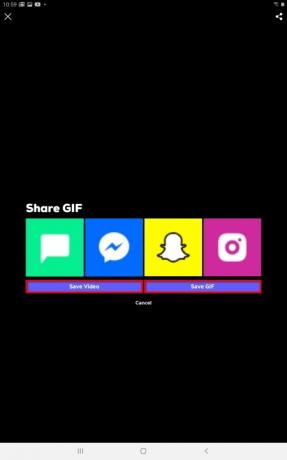
Trin 9: Vælg beskæringsværktøjet i øverste højre hjørne af din skærm. Dette vil hjælpe dig med at ændre størrelsen på din GIF. Disse er de tilgængelige størrelsesmuligheder:
- 1:1
- 3:2
- 16:9
- 4:5
- 9:16
Trin 10: Når du er færdig, skal du klikke på den lilla Højre pil knap.
Trin 11: Indtast de tags, du vil knytte til din GIF (hvis du uploader en).
Trin 12: Klik Del GIF at dele det via sms, Facebook Messenger, Snapchat og Instagram. Du kan også klikke Gem video for at gemme den første optagne video på din enhed. Hit Gem GIF for også at gemme din kreation lokalt.
Trin 13: For at sende GIF'en online skal du trykke på boksen ved siden af aftalen om servicevilkår. Tryk derefter på den blå Upload til GIPHY ikon.
Et alternativ til GIPHY: GIF Me!
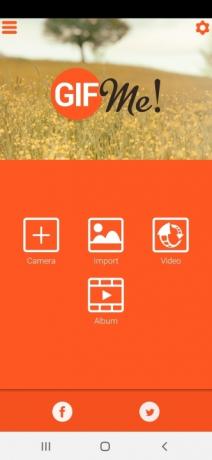



GIF mig er et mere ligetil alternativ til GIPHY. Det lader dig optage videoer ved at bruge dets kameraer. Med denne app kan du nemt uploade billeder, videofiler og tidligere gemte GIF'er gennem dens integrerede albumfunktion.
Når du stopper med at optage din video, kan du vælge mellem 11 standardfotofiltre. Appen giver dig også specielle værktøjer, der giver dig mulighed for at tilføje eller fjerne rammer fra animationer, øge eller mindske animationen og tilføje tekstlinjer. Du vil også have adgang til sjove og underholdende funktioner som fede klistermærker og interessante kanter for at tilføje visuel appel til din skærm. Når du er færdig med dit projekt, kan du gemme det som en GIF- eller en MP4-fil.
Redaktørernes anbefalinger
- Honors nye Android-telefon har en funktion, vi aldrig har set før
- Nokias nyeste Android-telefon har en utrolig fed funktion
- Hvornår får min telefon Android 14? Her er alt, hvad vi ved
- Bings AI-chatbot er nu på din Android-telefons tastatur - her er, hvordan du får det
- De bedste stemmeoptagelsesapps til iPhone og Android i 2023
Opgrader din livsstilDigital Trends hjælper læserne med at holde styr på den hurtige teknologiske verden med alle de seneste nyheder, sjove produktanmeldelser, indsigtsfulde redaktionelle artikler og enestående smugkig.